您的位置:首页 > Google浏览器缓存占用过大如何快速清理
Google浏览器缓存占用过大如何快速清理
来源:谷歌浏览器官网
时间:2025-07-21
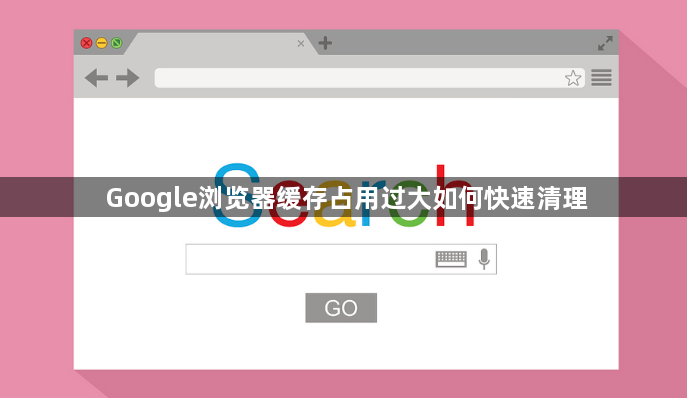
1. 电脑端清理:打开Chrome浏览器,点击右上角的三个点图标,选择“设置”。在左侧菜单栏找到“隐私和安全”,点击进入后选择“清除浏览数据”。选择要删除的时间范围,建议选择“所有时间”以彻底清理。勾选“缓存的图片和文件”,这是清理浏览器缓存的核心部分。若希望同时清理其他类型的数据,如Cookies、历史记录等,也可勾选相应复选框。点击“清除数据”按钮完成操作。在Windows系统中,可按下Ctrl+Shift+Delete组合键;在macOS系统中,可按下Command+Shift+Delete组合键,直接跳转至清理界面,后续操作与通过设置菜单清理一致。
2. 手机端清理:Android手机用户打开Chrome App,点击界面右上角的三个点,选择“历史记录”,在历史记录页面点击“清除浏览数据”,选择清理的时间范围,如“所有时间”,勾选“缓存的图片和文件”,然后点击“清除数据”。iPhone/iPad用户打开Chrome App,点击界面右下角的三个点,选择“历史记录”,点击“清除浏览数据”,选择清理时间范围和数据类型,操作与Android端类似,点击“清除浏览数据”并确认清理操作。
3. 清理特定网站缓存:在浏览器地址栏输入chrome://settings/siteData,进入网站数据管理页面。在搜索框中输入目标网站,找到后点击右侧的垃圾桶图标,即可删除该网站的缓存。
4. 设置自动清理:在浏览器地址栏输入chrome://settings/clearBrowserData,进入清除浏览数据设置页面。勾选“每次关闭浏览器时清除以下内容”,并选择需要清理的缓存类型,实现自动清理。
